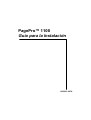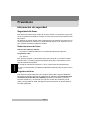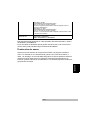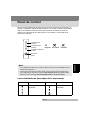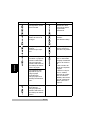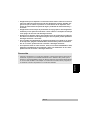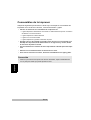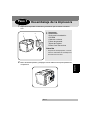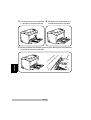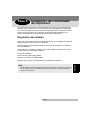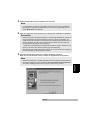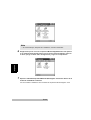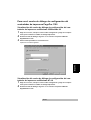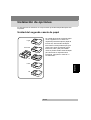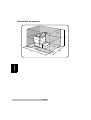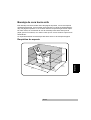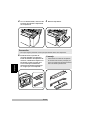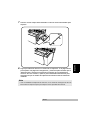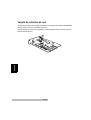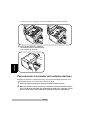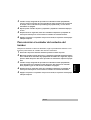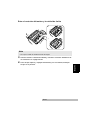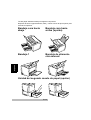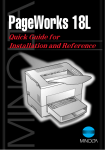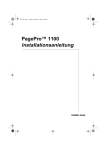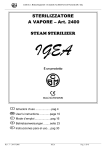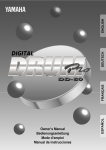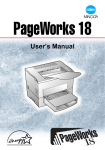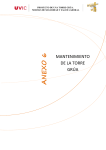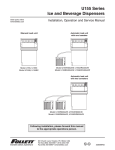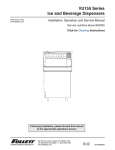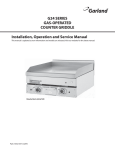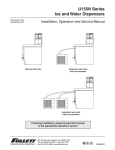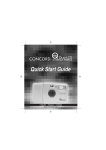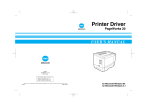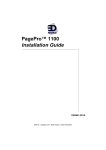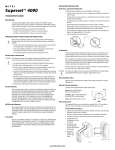Download PagePro 1100 Guía para la Instalación
Transcript
PagePro™ 1100 Guía para la Instalación 1800651-007A Preámbulo .................................................................................................. Es-2 Información de seguridad ...................................................................... Es-2 Componentes y accesorios de la impresora .......................................... Es-8 Panel de control ........................................................................................ Es-9 Precauciones de instalación .................................................................. Es-11 Elección de una ubicación para la impresora ...................................... Es-11 Fuente de energía ................................................................................ Es-11 Toma de tierra ...................................................................................... Es-12 Requisitos de espacio .......................................................................... Es-13 Precauciones operativa ........................................................................ Es-14 Entorno de funcionamiento .................................................................. Es-14 Impresora ............................................................................................. Es-14 Consumibles de la impresora ............................................................... Es-16 Paso 1: Desembalaje de la impresora ................................................... Es-17 Paso 2: Conexión del cable de corriente .............................................. Es-19 Paso 3: Carga de papel ........................................................................... Es-20 Paso 4: Prueba de la impresora ............................................................. Es-21 Paso 5: Conexión a un ordenador ......................................................... Es-22 Paso 6: Instalación del controlador de impresora ............................... Es-23 Requisitos del sistem ......................................................................... Es-23 Instalación del controlador de impresora PagePro 1100 en Windows 95/Windows 98/Windows NT 4.0 ..................................... Es-24 Instalación de opciones ......................................................................... Es-29 Unidad del segundo casete de papel ................................................... Es-29 Bandeja de cara hacia arrib ............................................................... Es-33 Ampliación de memoria ....................................................................... Es-35 Tarjeta de interfaz de red ...................................................................... Es-38 Sustitución de los cartuchos ................................................................. Es-39 Para reiniciar el contador del cartucho de tóner Es-4 Para reiniciar el contador del cartucho del tambor Es-43 Limpieza de la impresora ....................................................................... Es-44 Limpieza del exterior de la impresora Es-44 Limpieza del rodillo de alimentación del papel Es-4 Eliminación de un atasco de papel ....................................................... Es-46 Dentro de la impresora ......................................................................... Es-46 Bandeja cara hacia abajo ..................................................................... Es-48 Bandeja cara hacia arriba (opción) ...................................................... Es-48 Bandeja ............................................................................................. Es-48 Bandeja de alimentación manual ......................................................... Es-48 Unidad del segundo casete de papel (opción) ..................................... Es-48 Es-1 Español Índice Preámbulo Información de seguridad Seguridad del láser Esta impresora funciona por medio de un láser. El láser no represente ningún peligro si la impresora se utiliza de acuerdo con las instrucciones del presente manual del usuario. La radiación que emite el láser está completamente confinada en el interior de una carcasa protectora. El haz láser no puede salir del interior de la impresora en ningún momento mientras la maneja el usuario. Radiación interna del láser Potencia de radiación máxima: 0,6 mW en la abertura del láser en la unidad de cabezal de impresión Longitud de onda: 770–810 nm Este producto emplea un diodo láser Clase IIIb que emite un haz láser invisible. Español El diodo láser y el espejo poligonal de exploración están incorporados en la unidad del cabezal de impresión. La unidad del cabezal de impresión no es un componente de mantenimiento. Por ello, no se debe abrir la unidad del cabezal de impresión bajo ninguna circunstancia. Seguridad del láser Esta impresora está certificada como producto láser Clase I según la Radiation Performance Standard (Norma de rendimiento de radiación) del U.S. Department of Health and Human Services (DHHS) (Departamento de salud y servicios humanos de EE.UU.), de acuerdo con la ley de control de la radiación para la salud y la seguridad de 1968. Ello significa que la impresora no genera radiaciones láser peligrosas. Es-2 Reglamento CDRH El Center for Devices and Radiological Health (CDRH) (Centro para dispositivos y salud radiológica) de la U.S. Food and Drug Administration (Departament de alimentación y medicamentos de EE.UU.) adoptó un reglamento para productos láser el 2 de agosto de 1976. Este reglamento es de obligado cumplimiento para los productos que se distribuyen en los Estados Unidos. La etiqueta que se muestra a continuación indica que el producto cumple el reglamento CDRH y debe exhibirse en los productos láser que se distribuyen en los Estados Unidos. Español Etiqueta de seguridad láser Precaución • El uso de controles, ajustes o la realización de procedimientos distintos de los descritos en el presente manual puede dar lugar a la exposición a radiaciones peligrosas. Precaución • Se trata de un láser semiconductor. La potencia máxima del diodo láser es de 5 mW y la longitud de onda es de 770–810 nm. Es-3 Para los usuarios de Dinamarca ADVARSEL • Usynlig laserstråling ved åbning, når sikkerhedsafbrydere er ude af funktion. Undgå udsættelse for stråling. Klasse 1 laser produkt der opfylder IEC60825 sikkerheds kravene. Dansk: Dette er en halvlederlaser. Laserdiodens højeste styrke er 5 mW og bølgelængden er 770–810 nm. Para los usuarios de Finlandia y Suecia LUOKAN 1 LASERLAITE KLASS 1 LASER APPARAT VAROITUS! • Laitteen käyttäminen muulla kuin tässä käyttöohjeessa mainitulla tavalla saattaa altistaa käyttäjän turvallisuusluokan 1 ylittävälle näkymättömälle lasersäteilylle. Español Tämä on puolijohdelaser. Laserdiodin suurin teho on 5 mW ja aallonpituus on 770–810 nm. VARNING • Om apparaten används på annat sätt än i denna bruksanvisning specificerats, kan användaren utsättas för osynlig laserstrålning, som överskrider gränsen för laserklass 1. Det här är en halvledarlaser. Den maximala effekten för laserdioden är 5 mW och våglängden är 770–810 nm. VARO • Avattaessa ja suojalukitus ohitettaessa olet alttiina näkymättömälle lasersäteilylle. Älä katso säteeseen. VARNING • Osynlig laserstrålning när denna del är öppnad och spärren är urkopplad. Betrakta ej strålen. Es-4 Para los usuarios de Noruega ADVARSEL • Dersom apparatet brukes på annen måte enn spesifisert i denne bruksanvisning, kan brukeren utsettes for unsynlig laserstråling som overskrider grensen for laser klass 1. Dette en halvleder laser. Maksimal effekt till laserdiode er 5 mW og bølgelengde er 770–810 nm. Español Etiqueta de precaución láser Intrucciones para el usuario Marca CE (Declaración de conformidad) Declaramos bajo nuestra exclusiva responsabilidad que la impresora y las opciones relacionadas con esta declaración se ajustan a las especificaciones siguientes. Esta declaración es válida sólo para el área de la Unión Europea (UE). Es-5 Español Tipo de producto Impresora láser Nombre de producto PagePro 1100 Opciones Unidad de segundo casete de papel (4148-601) Bandeja cara arriba (4121-0633) Tarjeta de interfaz de red (4625-131) Memoria de expansión (DIMM) Estándar Seguridad: EN60 950/1992 con enmiendas 1, 2, 3, 4, A11 Seguridad de equipos de tecnología de la información, incluyendo equipos eléctricos de oficina EN60825-1/1994 con enmienda A11 Seguridad de radiación de productos láser, clasificación de equipos, requisitos y guía para la instalación EMC: EN55 022 (Clase B)/1998 Límites y método para la medida de las características de interferencias de radio de equipos de tecnología de la información (ITE) EN61000-3-2 (Clase A)/1995 (A13) Compatibilidad electromagnética (EMC) Parte 3: Límites Sección 2: Límites para emisiones de corriente armónica (corriente de entrada de equipo ≤ 16 A por fase) EN6100-3-3/1995 Compatibilidad electromagnética (EMC) Parte 3: Límites Sección 3: Limitación de fluctuaciones y variación de tensión en sistemas de suministro eléctrico de baja tensión para equipos con corriente nominal de ≤ 16 A. EN55024/1998 Equipos de tecnología de la información – Características de inmunidad – Límites y métodos de medida EN61000–4–2/1995 Compatibilidad electromagnética (EMC) Parte 4: Técnicas de prueba y medida Sección 2: Prueba de inmunidad frente a descarga electrostática EN61000–4–3/1995 Compatibilidad electromagnética (EMC) Parte 4: Técnicas de prueba y medida Sección 3: Prueba de inmunidad frente a campos electromagnéticos de radio frecuencia e irradiados EN61000–4–4/1995 Compatibilidad electromagnética (EMC) Parte 4: Técnicas de prueba y medida Sección 4: Prueba de inmunidad a variaciones rápidas de la corriente eléctrica EN61000–4–5/1995 Compatibilidad electromagnética (EMC) Parte 4: Técnicas de prueba y medida Sección 5: Prueba de inmunidad a sobrecargas de tensión EN61000–4–6/1996 Compatibilidad electromagnética (EMC) Parte 4: Técnicas de prueba y medida Sección 6: Perturbaciones conducidas inducidas por campos de radio frecuencia – Prueba de inmunidad Es-6 EN61000–4–8/1993 Compatibilidad electromagnética (EMC) Parte 4: Técnicas de prueba y medida Sección 8: Prueba de inmunidad a campos magnéticos de frecuencia de alimentación EN61000–4–11/1994 Compatibilidad electromagnética (EMC) Parte 4: Técnicas de prueba y medida Sección 11: Prueba de inmunidad a bajadas, interrupciones cortas y variaciones de tensión Directiva CE Seguridad: 73/23/EEC EMC: 89/336/EEC y 93/68/EEC Este dispositivo debe utilizarse con cable (Paralelo) de interfaz blindado y cable d red blindado (10/100BaseT). El uso de cables no blindados puede generar interferencias en las comunicaciones de radio y está prohibido según la Directiva 89/336/EEC. Producción de ozono Español Durante el funcionamiento de la impresora se libera una pequeña cantidad d ozono. La cantidad no es suficientemente grande como para causar daños a nadie. Sin embargo, es recomendable asegurarse de que la habitación donde se utiliza la máquina dispone de una ventilación adecuada, especialmente si se imprimen grandes volúmenes de materiales o si se utiliza la impresora durante largos periodos de tiempo. Es-7 Componentes y accesorios de la impresora Bandeja cara hacia arriba (opción) Bandeja cara hacia abajo Bandeja de alimentación manual Guía del papel Botón de liberación de la tapa superior Bandeja 1 (bandeja de tareas múltiples) Soporte del papel Interruptor de alimentación Tapa del casete Bandeja 2 (segundo casete de 500 hojas) Unidad del segundo casete de papel (opción) Panel de control Español Conmutador selector Cara hacia arriba/abajo Zócalo del cable de corriente Cartucho de tóner Conector de interfaz paralelo Cartucho del tambor Es-8 Panel de control Las tres luces indicadoras del panel de control de la impresora se encienden, se apagan o parpadean siguiendo patrones fijos, a fin de que el usuario pueda saber cuál es el estado de la impresora en cada momento. Consulte en la secció siguiente una descripción de cada patrón de encendido y lo que debe hacer cuando se produzca. Indicador Error (ámbar) Indicador Papel (ámbar) Apagado Indicador Preparada (verde) Encendido Parpadea Nota • En la pantalla del ordenador, el usuario hallará información más detallada sobre el estado de la impresora. • Para imprimir una lista que explica cuáles son los patrones de encendido de las luces indicadoras, haga clic en el botón LED indicator Print de la pestaña Test Print del cuadro de diálogo Minolta PageWorks/Pro 1100 Control Panel. Luces indicadoras (mensajes de la impresora) Indicadores Descripción Indicadores La impresora está apagada. Descripción La impresora est preparada. Es-9 Español Botón del panel Español Indicadores Descripción Indicadores Descripción Configuración inicial de encendido. Recibiendo datos. Procesando datos. Imprimiendo. Calentando. (Parpadeo lento) Modo de ahorro de energía. Modo de reinicio del contador. Cancelando trabajo. La tapa superior está abierta. Cierre la tapa superior. Atasco de papel. Elimine el atasco y reanude la impresión. Durante la impresión se utilizó un papel de tamaño inadecuado. Cargue papel del tamaño adecuado en la bandeja de alimentación de papel. La tarea de impresión es demasiado compleja. Desbordamiento de la memoria. Pulse el botón del panel para expulsar el papel. Instale en la impresora un módulo opcional de ampliación de memoria (DIMM) o bien disminuya la cantidad de datos que envía a imprimir. La impresora está esperando que se cargue papel manualmente. Cargue papel en la bandeja de alimentación. El papel está a punto de acabarse. Cargue papel del tamaño adecuado en la bandeja de alimentación. Es-10 Precauciones de instalación Tenga en cuenta las siguientes precauciones importantes a la hora de elegir la ubicación de la impresora y al conectarla a la corriente. Elección de una ubicación para la impresora La elección de una ubicación adecuada ayudará a que la impresora funcione durante el largo período de vida útil para el que ha sido diseñada. Asegúrese de que ha elegido una ubicación que cumple los requisitos que se detallan a continuación. • Elija un lugar bien ventilado. • Asegúrese de que el lugar elegido esté perfectamente libre de la presencia de amoniaco o de otros gases orgánicos. • La toma de corriente a la que piensa conectar la impresora debe estar cerca de la impresora y no debe haber obstáculos que impidan acceder a la misma. • Asegúrese de que la impresora no está expuesta directamente a la luz solar. • Evite las zonas directamente expuestas al flujo de aire de los aparatos de aire acondicionado, calefactores o ventiladores, así como las zonas sometidas a temperaturas o humedad extremas. • Coloque la impresora en un lugar alejado de objetos que puedan obstruir sus rejillas de ventilación. • No coloque la impresora cerca de cortinas o de otros materiales que puedan incendiarse. • Elija una zona en la que resulte imposible que la impresora sea salpicada con agua u otros líquidos. • Asegúrese de que la zona alrededor de la impresora está limpia, seca y libre de polvo. Fuente de energía Estos son los requisitos de fuente de energía de esta impresora. Tensión eléctrica: 220−240 V a 50−60 Hz Fluctuación de la tensión: 220−240 V ±10% Fluctuación de la frecuencia: Dentro de ±3 Hz Es-11 Español • Elija una superficie firme y plana en la que la impresora no esté sometida a vibraciones fuertes. Nota • Utilice una fuente de energía con fluctuaciones de tensión y de frecuencia reducidas. • Utilice únicamente una toma de corriente que suministre la tensión especificada para esta impresora. • Asegúrese de que ha insertado totalmente el enchufe del cable de corriente en la toma de corriente. Asimismo, esta toma debe estar ubicada cerca de la impresora y ser de fácil acceso, para poder desenchufar el cable de corriente rápidamente si se produce cualquier problema. • Asegúrese de que la toma de corriente sea visible y que no quede oculta tras la impresora u otro objeto. • Si algún otro equipo eléctrico está alimentado por la misma toma de corriente, asegúrese de no exceder la capacidad de salida. • Si necesita un cable de extensión, utilice uno cuya capacidad sea superior al consumo eléctrico de la impresora. El uso de un cable de extensión de capacidad inferior crea peligro de incendio. • No utilice nunca una toma de corriente múltiple para alimentar otros dispositivos o máquinas a través de la misma toma que la que alimenta la impresora. Español Toma de tierra Conecte siempre la impresora a tierra para protegerse contra el peligro de descargas eléctricas. Para conectar la impresora a tierra, conecte el cable de conexión a tierra al terminal de toma de tierra de la toma de corriente en la que enchufa el cable de corriente o bien a un contacto de tierra que cumpla las normas locales sobre conexiones eléctricas. Nota • No conecte nunca el cable de la toma de tierra a una tubería de gas, al cable de toma de tierra de un teléfono o a una tubería de agua. Es-12 Requisitos de espacio Asegúrese de que deja espacio suficiente alrededor de la impresora, tal como se indica a continuación, para facilitar el funcionamiento de la impresora, la sustitución de papel y de tóner, y las operaciones de mantenimiento. 250mm (9-3/4") 507mm (20") 100mm (4") 150mm (6") 680mm (26-3/4") 200mm (7-3/4") Español 672mm (26-1/2") 300mm (11-3/4") Es-13 Precauciones operativas Cada vez que utilice la impresora, tenga en cuenta las siguientes precauciones importantes. Entorno de funcionamiento Este es el entorno de funcionamiento requerido para utilizar la impresora. Temperatura: 10°C a 3 °C (50°F a 95°F) con fluctuaciones de 10°C (18°F) por hora Humedad: De 15% a 85% con fluctuaciones de 20% por hora Impresora A continuación se describen las precauciones que deben observarse al utilizar la impresora. • No apague nunca la impresora ni abra ninguna de sus tapas mientras está en curso un trabajo de impresión. Español • No coloque nunca cerca de la impresora gases inflamables, líquidos u objetos que generen campos magnéticos. • Al desenchufar el cable de corriente, no tire nunca del propio cable, sino siempre de la clavija. Un cable deteriorado puede ocasionar incendios o descargas eléctricas. • No toque nunca el cable de corriente con las manos mojadas. Si lo hace, corre el peligro de recibir una descarga eléctrica. • Desenchufe siempre el cable de corriente antes de mover la impresora. Si no lo hace, el cable de corriente puede dañarse, con el consiguiente peligro de incendio o de descarga eléctrica. • Desenchufe siempre el cable de corriente si no piensa utilizar la impresora durante un largo período de tiempo. • No intente nunca retirar paneles o tapas fijos. En el interior de la impresora hay circuitos por los que pasan tensiones muy elevadas y que, al quedar expuestos, supondrían un peligro de descarga eléctrica. • No intente nunca modificar la impresora usted mismo. Si lo hace, corre el riesgo de provocar un incendio o de recibir una descarga eléctrica. • No coloque nunca objetos pesados sobre el cable de corriente; no tire del cable y no lo doble. Si lo hace, corre el riesgo de provocar un incendio o de recibir una descarga eléctrica. Es-14 • Asegúrese de que la impresora no descanse nunca sobre el cable de corriente o sobre los cables de comunicaciones de otro dispositivo eléctrico. Además, asegúrese de que los cables no penetran en el mecanismo de la impresora. Cualquiera de estas situaciones puede dar lugar a problemas de funcionamiento y a incendios. • Asegúrase de evitar siempre la penetración de clips, grapas u otros fragmentos metálicos por las rejillas de ventilación u otros orificios. Los objetos de este tipo crean peligro de incendio o de descarga eléctrica. • No deje que se derrame agua u otros líquidos cerca de la impresora o sobre ella. Si entran en contacto con la impresora agua u otros líquidos, pueden producirse descargas eléctricas o incendios. • Si se introduce accidentalmente un fragmento de metal o un líquido en el interior de la impresora, apáguela inmediatamente, desenchúfela y llame a su distribuidor. Si no lo hace, podrá ocasionar incendios o descargas eléctricas. • Si la impresora emite un calor excesivo, humo, un olor desacostumbrado o ruido, apáguela inmediatamente, desenchúfela y llame a su distribuidor. Si no lo hace, podrá ocasionar incendios o descargas eléctricas. Precaución Español • Coloque la impresora en un local bien ventilado. Cuando esta impresora funciona normalmente, se genera una cantidad reducida de ozono. Debido a ello, puede que se detecte un olor desagradable cuando se utiliza la impresora para realizar tareas largas en un local mal ventilado. Para trabajar en condiciones cómodas, sanas y seguras, no se olvide de colocar la impresora en un local bien ventilado. Es-15 Consumibles de la impresor Adopte las siguientes precauciones cuando vaya a manejar los consumibles de l impresora como el cartucho de tóner, cartucho del tambor y papel. • Procure no almacenar los consumibles de la impresora en: • Lugares expuestos directamente a la luz del sol. Evite asimismo exponer el cartucho del tambor a la luz fluorescente. • Lugares expuestos a llamas abiertas. • Lugares con mucha humedad. • Lugares expuestos a grandes volúmenes de polvo. • El papel al que le haya quitado la envoltura, pero que aún no se ha cargado en la bandeja de la impresora, debe almacenarse en un lugar fresco y oscuro, dentro de una bolsa de plástico cerrada. • Use exclusivamente el cartucho de tóner expresamente indicado para esta impresora. • Almacene los consumibles fuera del alcance de los niños. • Si se ensucia las manos con tóner, láveselas inmediatamente con agua y jabón. Precaución Español • Cada vez que retire de la impresora el cartucho del tambor, tápelo inmediatamente con un paño para evitar que quede expuesto a la luz. Es-16 Paso 1 1 Desembalaje de la impresora Saque de la caja todos los artículos y accesorios que se indican a continuación. 1 2 1. Impresora 2. Accesorios Guía para la Instalación CD-ROM Cable de corriente Folleto de garantía Tarjeta de registro Power Cord Instructions Atención 2 Retire la bolsa de plástico y despegue la cinta adhesiva de la parte posterior de la impresora. Es-17 Español • Después de desempaquetar, conserve todos los materiales de embalaje fuera del alcance de los niños. 3 4 Extraiga las dos almohadillas de la entrada de alimentación del papel. Apriete la guía derecha del papel y abra las guías. Extraiga la tira de plástico de la entrada de alimentación del papel. Español 5 Con ambas manos, tire de la bandeja 1 y póngala en posición horizontal. Es-18 Paso 2 Asegúrese de que el interruptor de corriente está en la posición ❍ (Apagado). 2 Enchufe en el conector de corriente un extremo del cable de corriente suministrado con la impresora. Enchufe el otro extremo en una toma de corriente. Español 1 Conexión del cable de corriente Es-19 Paso 3 1 2 Abra la bandeja cara hacia abajo. Apriete la guía derecha del papel y abra las guías. 4 Español 3 Carga de papel Es-20 Con ambas manos, tire de la bandeja 1 y póngala en posición horizontal. Ponga una pila de papel en el centro de la bandeja 1. Apriete la guía derecha del papel y ajuste las guías de tal forma que los bordes izquierdo y derecho de la pila de papel queden debidamente sujetos. Paso 4 Prueba de la impresora Siga el procedimiento detallado a continuación para imprimir una página de configuración y ver si la impresora funciona correctamente. Nota • Si desea obtener información sobre qué hacer cuando no se imprime la página de configuración al pulsar el botón del panel, consulte “Solución de problemas” en el Manual del usuario incluido en el CD-ROM. 1 Después de conectar la impresora a la toma de corriente, pulse el interruptor de alimentación para encenderla. Al encender la impresora, todos los indicadores del panel de control se iluminarán, lo que indica que la impresora se está calentando. En 23 segundos o menos, sólo permanecerá iluminado el indicador Preparada, señalando así que la impresora está lista para imprimir. 4 Ponga papel de tamaño A4 en la bandeja 1. Asegúrese de que los indicadores Papel y Error están apagados y que el indicador Preparada está encendido. Esta comprobación le permite asegurarse de que no existe ninguna situación de error y no quedan datos por imprimir. Pulse brevemente el botón del panel para iniciar el procedimiento de impresión de la página de configuración. Español 2 3 Botón del panel Es-21 Paso 5 Conexión a un ordenador Precaución • Utilice siempre un cable de interfaz blindado. El uso de un cable no blindado puede dar lugar a interferencias de radio con los datos. Nota • Para la conexión entre la impresora y el ordenador, deberá adquirir un cable IEEE 1284 de tipo B. Encontrará especificaciones detalladas del cable de interfaz en “Especificaciones” en el Manual del usuario incluido en el CD-ROM. • Minolta no garantiza el uso de un cable en particular. El usuario asume toda la responsabilidad con respecto a la calidad y el rendimiento del cable. 1 Conecte un extremo del cable de interfaz al puerto paralelo del ordenador. Conecte el otro extremo de dicho cable al conector de interfaz paralelo situado en la parte posterior de la impresora. Fije el cable mediante los dos enganches metálicos del conector de interfaz paralelo. Español 2 3 Asegúrese de que la impresora y el ordenador al que va a ser conectada están apagados. Es-22 Paso 6 Instalación del controlador de impresora El controlador de impresora de la Minolta PagePro 1100 ha sido especialmente diseñado para proporcionar a los usuarios de la impresora MINOLTA-QMS PagePro 1100 una impresión fiel en Windows y en MS-DOS. Este controlador está formado por tres programas: el controlador de impresora Minolta PagePro y el Monitor del estado de la impresora que incluye el Panel de control. Requisitos del sistema Estos son los requisitos mínimos de sistema para que el controlador de impresora Minolta PagePro 1100 funcione correctamente. Sistema operativo: Microsoft Windows 95, Windows 98, Windows 3.1, Windows NT 4.0 o MS-DOS Ordenador: PC compatible con IBM con una CPU 386DX a 16 MHz como mínim (se recomienda un procesador Pentium) Unidad de CD-ROM Interfaz de E/S: IEEE 1284 paralelo Memoria: un mínimo de 8 MB de RAM Nota • Si desea obtener información detallada sobre cómo instalar el controlador de la impresora en Windows 3.1 o la utilidad de impresión en MS-DOS, consulte el manual del usuario en el CD-ROM. Es-23 Español Espacio libre en disco: aproximadamente 10 MB para los archivos Instalación del controlador de impresora PagePro 1100 en Windows 95/Windows 98/Windows NT 4.0 Esta sección proporciona información sobre cómo instalar el controlador de impresora PagePro 1100 bajo Windows 95, Windows 98 o Windows NT 4.0. Puede seguir los métodos siguientes para instalar el controlador de impresor PagePro 1100. Windows 95 Windows 98 Windows NT 4.0 Usando el instalador autoejecutable del CD-ROM ❍ ❍ ❍ Instalación Plug and Play ❍ — — Usando el asistente para agregar impresora ❍: disponible —: no disponible ❍ ❍ — Nota Español • Si desea obtener información detallada sobre la instalación Plug and Play o sobre cómo instalar el controlador de impresora utilizando el asistente para agregar impresora, consulte el manual del usuario incluido en el CD-ROM. Para instalar el controlador de impresora PagePro 1100 con el instalador (ejecución automática) 1 Encienda el ordenador e inicie Windows 95, Windows 98 o Windows NT 4.0. Nota • Si usa Windows 95 o Windows 98, cuando aparezca en pantalla el cuadro de diálogo Asistente para actualizar controlador de dispositivo, o Asistente para agregar nuevo hardware, haga clic en Cancelar. 2 Introduzca el CD-ROM etiquetado MINOLTA-QMS PagePro 1100 Printer Drivers en la unidad de CD-ROM del ordenador. Es-24 3 Aparecerá automáticamente la pantalla de bienvenida. Nota • La configuración de algunos ordenadores puede dar lugar a que la pantalla de bienvenida no aparezca automáticamente. Si eso ocurre, haga doble clic en la opción Minolta.exe del CD-ROM. 4 Siga las instrucciones que aparezcan en pantalla para completar la instalación. Precaución • Si piensa acceder a la impresora desde un servidor bajo Windows 95, instale primero el controlador de impresora desde el servidor, usando el instalador. Se puede acceder al instalador con el programa de autoejecución (minolta.exe) o el archivo setup.exe de cada versión de idioma. Encontrará el archivo setup.exe correspondiente al inglés en la ruta siguiente: ...\Drivers\PP1100\winXX\E\PCLxI\Drv\setup.exe (donde “winXX” deberá ser sustituido por la versión del sistema operativo que esté utilizando). • Si la impresora no puede imprimir documentos en un entorno de red, configure el formato de salida de datos del cliente en RAW. Una vez finalizada ésta, aparecerá el cuadro de diálogo siguiente. Haga clic en Finalizar para cerrar la ventana del programa de configuración. Nota • Durante la instalación, el cuadro de diálogo Fin de la instalación puede tardar un momento en aparecer si está activada la casilla Herramientas de la impresola del cuadro de diálogo Seleccione la carpeta Componentes y destino. Español 5 Es-25 Nota • Se recomienda que, después de la instalación, reinicie el ordenador. Asegúrese de que el icono de la impresora Minolta PageWorks/Pro 1100 aparece en el cuadro de diálogo Impresoras. Para ver dicho cuadro de diálogo, haga clic en Inicio, ponga el cursor sobre Configuración y haga clic en Impresoras. Español 6 7 Expulse el CD-ROM etiquetado MINOLTA-QMS PagePro 1100 Printer Drivers de la unidad de CD-ROM del ordenador. Con esto finaliza la instalación del controlador de impresora Minolta PagePro 1100. Es-26 Para ver el cuadro de diálogo de configuración del controlador de impresora PagePro 1100 Visualización del cuadro de diálogo de configuración del controlador de impresora en Windows 95/Windows 98 1 2 En dicho cuadro de diálogo, haga clic en el icono de la impresora Minolta PageWorks/Pro 1100. Seleccione Propiedades en el menú Archivo. Aparecerá la ventana siguiente. Español 3 Haga clic en Inicio, coloque el cursor sobre Configuración y haga clic en Impresoras, para visualizar el cuadro de diálogo Impresoras. Visualización del cuadro de diálogo de configuración del controlador de impresora en Windows NT 4.0 1 2 Haga clic en Inicio, coloque el cursor sobre Configuración y haga clic en Impresoras, para visualizar el cuadro de diálogo Impresoras. En dicho cuadro de diálogo, haga clic en el icono de la impresora Minolta PageWorks/Pro 1100. Es-27 3 Para modificar los ajustes de opción del dispositivo, seleccione Propiedades en el menú Archivo. Aparecerá la ventana siguiente. Español 4 Seleccione Configuración predeterminada de documento... en el menú Archivo. Aparecerá la ventana siguiente. Es-28 Instalación de opciones En esta sección se describen los componentes opcionales disponibles para esta impresora. Unidad del segundo casete de papel Legal Executive La unidad del segundo casete de papel viene equipada con un casete con capacidad para 500 hojas de papel de formato A4, denominado bandeja 2. Esta misma unidad puede alojar igualmente otros tipos de bandeja (Legal, Executive, Letter y B5). Para saber cómo se pueden añadir estas bandejas para aumentar la capacidad de la impresora, póngase en contacto co su distribuidor. A4 Español Letter B5 Es-29 Requisitos de espacio 250m (9-3/4") 626mm (24-3/4") 100mm (4") 150mm (6") 600mm (23-1/2") 200mm (7-3/4") Español 972mm (38-1/4") Es-30 680mm (26-3/4") Instalación de la unidad del segundo casete de papel 2 Extraiga la unidad del segundo casete de papel y la bandeja 2 de su embalaje, quitando la cinta protectora utilizada para sujetar los diversos componentes. Coloque la impresora encima de la unidad base. Asegúrese de que los pasadores de acoplamiento de la unidad base están alineados con los orificios situados debajo de la impresora. Nota • Antes de instalar la segunda bandeja de papel, asegúrese de quitar la cinta de protección y el papel de amortiguación de la unidad como se muestra en la ilustración de abajo. 3 Es-31 Retire la tapa de la bandeja 2. Español 1 4 Vuelva a colocar la tapa del casete e introduzca la bandeja 2 en la unidad del segundo casete de papel. 5 Ponga en la bandeja 2 una pila de papel de no más de 500 hojas, de tal forma que la cara que estaba orientada hacia arriba en la envoltura original conserve la misma orientación. Nota • Cuando desee retirar o introducir la bandeja 2 en la unidad del segundo casete de papel, no se olvide de utilizar ambas man o s Español 6 Empuje hacia abajo la placa de elevación del papel, situada dentro de la bandeja 2, hasta que quede bloqueada. Es-32 Bandeja de cara hacia arrib Esta bandeja cara hacia arriba recibe las páginas impresas, con la cara impresa orientada hacia arriba, tal como salen de la impresora. Cuando se utiliza esta bandeja, las páginas impresas no se enrollan mientras la impresora genera las copias. Por este motivo, se recomienda el uso de la bandeja cara hacia arriba para el papel grueso o los sobres, con vistas a evitar que se curven durante el proceso de alimentación. La capacidad máxima de la bandeja cara hacia arriba es de 20 hojas de papel. Requisitos de espacio 300mm (11-3/4") 557mm (22") 680mm (26-3/4") 772mm (30-1/2") 300mm (11-3/4") Es-33 200m (7-3/4") Español 100mm (4") 250mm (9-3/4") Instalación de la bandeja de cara hacia arriba 1 2 Extraiga de la caja la bandeja cara hacia arriba. Curve con cuidado la bandeja de salida hacia dentro, hacia la impresora, con ambas manos. Alinee los extremos de inserción de la bandeja con los alojamientos respectivos situados en la impresora. 3 Use el conmutador situado en la parte posterior derecha de la impresora y seleccione la dirección de salida. a: bandeja de cara hacia abajo b: bandeja de cara hacia arriba a a b b Español Nota • Cuando la bandeja de cara hacia arriba no esté instalada en la impresora, asegúrese de que la dirección de salida seleccionada es hacia la bandeja cara hacia abajo (véase ilustración anterior). • No deje nunca la bandeja de cara hacia arriba orientada hacia la parte frontal de la impresora ni aplique sobre ella una presión excesiva. Es-34 Ampliación de memoria Puede evitar muchos errores, ocasionados por sobrecarga de datos, instalando memoria suficiente en la impresora. Esta impresora se entrega con 4 MB de memoria. Puede aumentar la capacidad de memoria hasta un máximo de 132 MB, instalando un módulo de ampliació (DIMM) opcional de 16, 32, 64 ó 128 MB. Los DIMM pueden adquirirse en la mayoría de las tiendas de informática. Nota • Use únicamente módulos DIMM compatibles con PC/100. Instalación del módulo de ampliación de memoria Advertencia • Peligro de descargas eléctricas. No retire ninguna tapa de la impresora si esta operación no está específicamente indicada en el presente manual. Apague la impresora y desenchufe el cable de corriente. Desconecte el cable de la impresora. Pulse el botón de liberación de la tapa superior y ábrala. Es-35 Español 1 2 3 4 Con un destornillador, retire los dos tornillos que sujetan la tapa lateral de la impresora. 5 Retire la tapa lateral. Precaución • No toque ninguna pieza del circuito principal situado dentro de la impresora. Español 6 Evitando tocar los puntos de conexión situados a lo largo del borde del módulo de ampliación de memoria, introduzca la tarjeta en el zócalo del circuito principal. Presione hasta que el módulo de ampliación de memoria quede fijo en el lugar que le corresponde. Consejo • Para extraer el módulo de ampliación de memoria del circuito principal, presione los enganches situados a ambos lados del zócalo para liberarlo. Es-36 8 Vuelva a colocar la tapa lateral utilizando los dos tornillos suministrados para sujetarla.. Siga el procedimieno descrito en “Prueba de la impresora” en la página Es-21, para imprimir una página de configuración, y examínela para confirmar que la “Memoria Total” muestra correctamente el aumento de la capacidad de la memoria. En caso contrario, repita los pasos detallados anteriormente para asegurarse de que el módulo de ampliación de memoria está correctamente instalado. Nota • Una vez instalada la ampliación de memoria, no se olvide de reconfigurar el valor de Memoria de la impresora para que refleje la nueva capacidad de memoria. Es-37 Español 7 Tarjeta de interfaz de red La tarjeta de interfaz de red está provista de un conector de interfaz 10/100BaseT que se puede conectar al servidor de la red. Español Si desea obtener información detallada, consulte el Manual del usuario de la tarjeta de interfaz de red. Es-38 Sustitución de los cartuchos ATENCIÓN • La unidad de fusión del interior de la impresora puede calentarse mucho mientras funciona. Para evitar lesiones, no toque esta zona. Unidad de fusión Siga estas instrucciones para sustituir el cartucho de tóner o el del tambor. Para sustituir el cartucho del tambor: 1 ➧ 2 1 2 ➧3➧4➧7➧8➧9 ➧3➧4➧5➧6➧8➧9 Apague la impresora y desconecte el cable de corriente. Cierre la bandeja cara hacia abajo. 3 Pulse el botón de liberación de la tapa superior y ábrala. 2 1 Es-39 Español 1➧2 Para sustituir el cartucho de tóner: 4 6 5 Retire el cartucho de tóner usado. Coloque el cartucho del tambor en la impresora y alinee las guías del cartucho con las ranuras situadas dentro de la impresora. Retire el cartucho del tambor usado. Nota • Se han colocado etiquetas de color coordinadas “1” en el cartucho del tambor y dentro de la impresora. Coloque el cartucho del tambor alineando las mencionadas etiquetas. Español • Asegúrese de que el cartucho del tambor se ha introducido en la impresora hasta el tope. Es-40 8 Retire el cartucho de tóner de la caja en la que está empaquetado. Agárrelo firmemente con las dos manos y agítelo en las direcciones indicadas por las flechas de la ilustración Introduzca el cartucho de tóner en la impresora sujetándolo por el asa. Asegúrese de que las cuatro patillas (dos en cada lado) encajen en las ranuras situadas dentro de la impresora. Nota • Se han colocado etiquetas de color coordinadas “2” en el cartucho de tóner y dentro de la impresora. Coloque el cartucho de tóner alineando las mencionadas etiquetas. Español 7 Es-41 El cartucho hará un chasquido cuando esté debidamente colocado en su sitio. 1 Cierre la tapa superior y empújela suavemente, pero con firmeza, hasta que encaje en su posición. Español 9 2 Para reiniciar el contador del cartucho de tóner Después de sustituir el cartucho de tóner, siga el procedimiento descrito a continuación para reiniciar el contador del cartucho de tóner. 1 2 Encienda la impresora mientras mantiene pulsado el botón del panel. Mantenga pulsado el botón del panel y el indicador Preparada empezará a parpadear. Cuando dicho indicador haya parpadeado alrededor de 5 segundos, deje de pulsar el botón. Esto hace que todos los indicadores empiecen a parpadear. Es-42 3 4 5 6 Cuando se haya asegurado de que todos los indicadores están parpadeando, vuelva a pulsar un mínimo de cinco segundos el botón del panel. En ese espacio de tiempo, sólo el indicador Preparada seguirá parpadeando y el resto de los indicadores se apagará. Deje de pulsar el botón del panel y empezará a parpadear el indicador Papel por sí solo. Después de unos segundos, todos los indicadores empezarán a parpadear de nuevo para indicar que se ha reiniciado el contador del cartucho de tóner. Apague la impresora. La próxima vez que la encienda, la impresora estará preparada para imprimir. Para reiniciar el contador del cartucho del tambor Después de sustituir el cartucho del tambor, siga el procedimiento descrito a continuación para reiniciar el contador del cartucho del tambor. 3 4 5 Encienda la impresora mientras mantiene pulsado el botón del panel. Mantenga pulsado el botón del panel y el indicador Preparada empezará a parpadear. Cuando dicho indicador haya parpadeado alrededor de 5 segundos, deje de pulsar el botón del panel. Esto hace que todos los indicadores empiecen a parpadear. Cuando se haya asegurado de que todos los indicadores están parpadeando, pulse durante breves instantes el botón del panel. Esto hará que el indicador Error parpadee y que el resto de los indicadores se apaguen. Después de unos segundos, todos los indicadores empezarán a parpadear de nuevo para indicar que se ha reiniciado el contador del cartucho del tambor. Apague la impresora. La próxima vez que la encienda, la impresora estará preparada para imprimir. Es-43 Español 1 2 Limpieza de la impresora El polvo, la suciedad y los fragmentos de papel en las superficies externas y en el interior de la impresora pueden afectar a sus prestaciones. Limpie la impresora con regularidad. ATENCIÓN • La unidad de fusión del interior de la impresora puede calentarse mucho mientras funciona. Para evitar lesiones, no toque esta zona. Nota • Para limpiar la impresora, use un paño suave. Nunca use productos abrasivos o detergentes corrosivos. • Antes de limpiar el interior de la impresora, espere al menos 10 minutos después de haberla apagada y asegúrese de que la unidad de fusión se ha enfriado. Limpieza del exterior de la impresora Español ■ Limpie la cascala exterior de la impresora con un paño suave ligeramente humedecido con un detergente doméstico neutro. Es-44 Limpieza del rodillo de alimentación del papel 1 2 3 4 5 Apague la impresora y desconecte el cable de corriente. Cierre la bandeja cara hacia abajo. Pulse el botón de liberación de la tapa superior y ábrala. Saque el cartucho de tóner y el del tambor. Tire hacia atrás de la tapa que protege el rodillo de alimentación del papel, situado en la parte inferior de la cámara de la impresora. 6 Para limpiar el rodillo de alimentación del papel, utilice un paño suave. Español Unidad de fusión ATENCIÓN • La unidad de fusión del interior de la impresora puede calentarse mucho mientras funciona. Para evitar lesiones, no toque esta zona. 7 8 Vuelva a instalar el cartucho del tambor y el de tóner. Consulte “Sustitución de los cartuchos” en la página Es-39. Cierre la tapa superior y empújela suavemente, pero con firmeza, hasta que encaje en su posición. Es-45 Eliminación de un atasco de papel Dentro de la impresora ATENCIÓN • La unidad de fusión del interior de la impresora puede calentarse mucho mientras funciona. Para evitar lesiones, no toque dicha zona. 1 2 3 4 Cierre la bandeja cara hacia abajo. Pulse el botón de liberación de la tapa superior y ábrala. Saque el cartucho de tóner y el del tambor de la impresora. Elimine el atasco siguiendo uno de los procedimientos ilustrados a continuación, dependiendo de dónde se haya producido el atasco. Español Cerca del cartucho del tambor En la unidad de fusión Es-46 Entre el cartucho del tambor y la unidad de fusión 1 2 Nota • No toque el rodillo de transferencia de la imagen. 6 Vuelva a instalar el cartucho del tambor y el de tóner. Consulte “Sustitución de los cartuchos” en la página Es-39. Cierre la tapa superior y empújela suavemente, pero con firmeza, hasta que encaje en su posición. Es-47 Español 5 Tire del papel atascado hasta que salga de la impresora. Después de sacar el papel atascado, abra y vuelva a cerrar la tapa superior para reiniciar la impresora. Bandeja cara hacia arriba (opción) Bandeja 1 Bandeja de alimentación manual Español Bandeja cara hacia abajo Unidad del segundo casete de papel (opción) Es-48